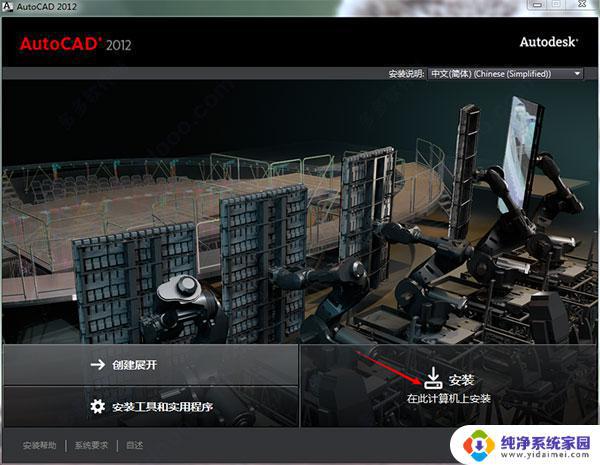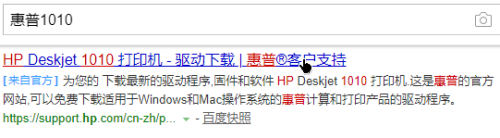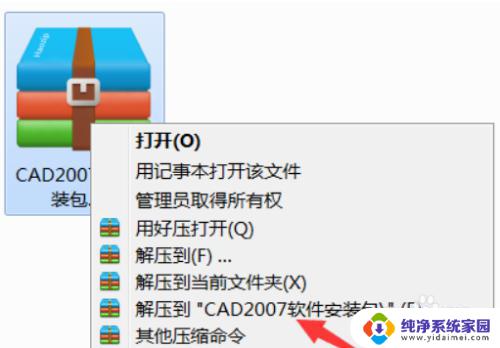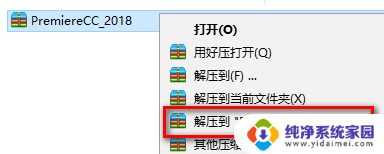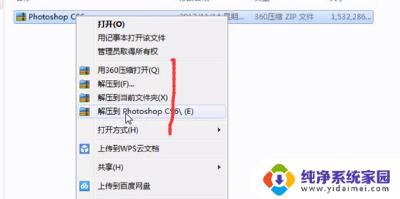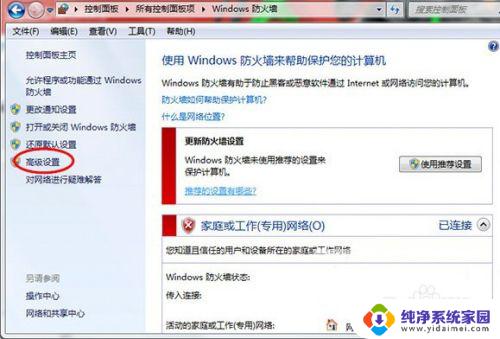abaqus612安装教程 Abaqus 6.12详细图文安装步骤
Abaqus 6.12是一款用于工程仿真和模拟的强大软件,它能够帮助工程师和科学家进行各种复杂问题的分析和解决,本文将为大家介绍Abaqus 6.12的详细图文安装步骤,希望能够帮助大家顺利安装和使用这个优秀的软件。无论你是工程师还是科学家,掌握Abaqus 6.12的安装方法都是非常重要的,因为它将为你的工作和研究提供强大的支持和便利。接下来我们将一步步为大家演示Abaqus 6.12的安装过程,希望能够帮助大家轻松上手。
操作方法:
1.本次采用的安装文件为ABAQUS 6.12(包括Crack破解文件)总大小1.31G。Crack文件可能是另外下载的。
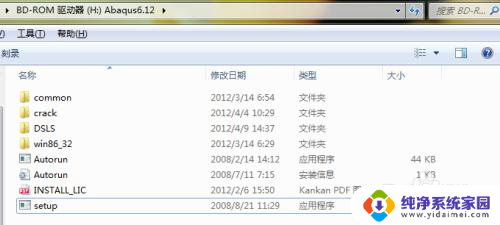
2.运行Autorun.exe文件,出现如下界面,点击第一个“Install Abaqus Product & Licensing”
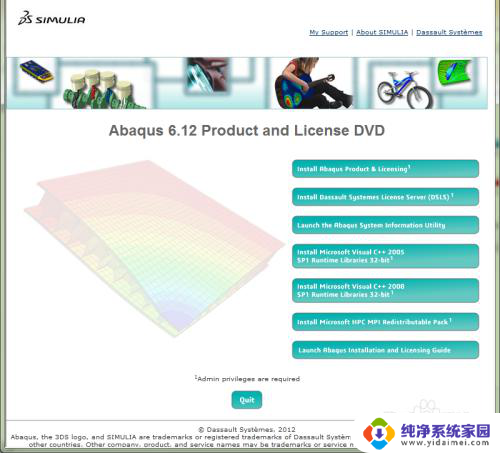
3.选择Next;
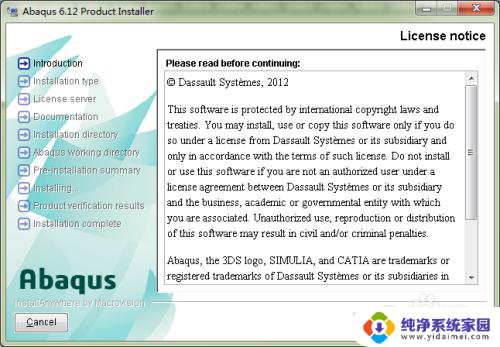
4.提示安装C++2005和2008,点击OK,根据提示安装
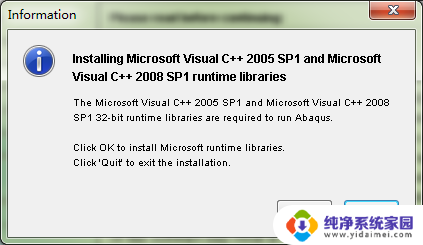
5.弹出提示窗口,点击continue;
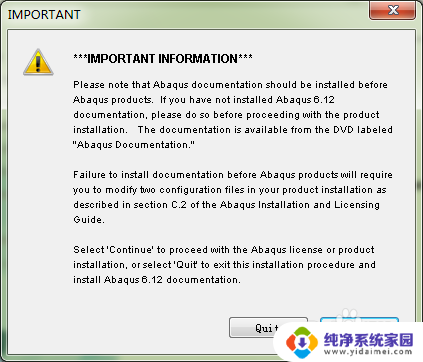
6.点击next
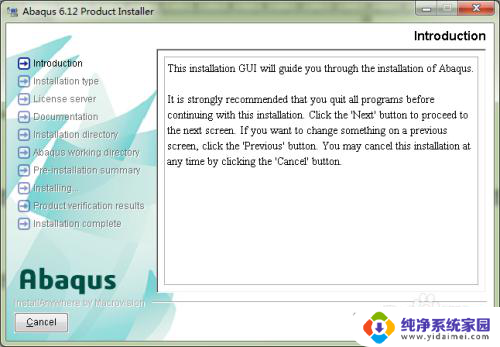
7.不用勾选,点击next
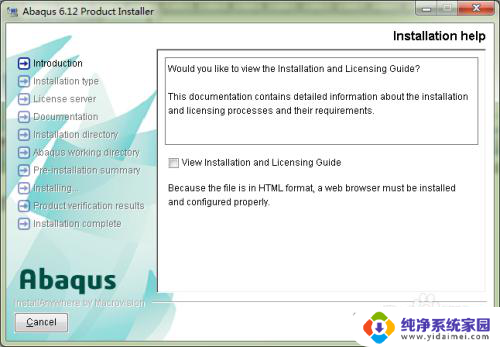
8.默认选择第一个,点击next
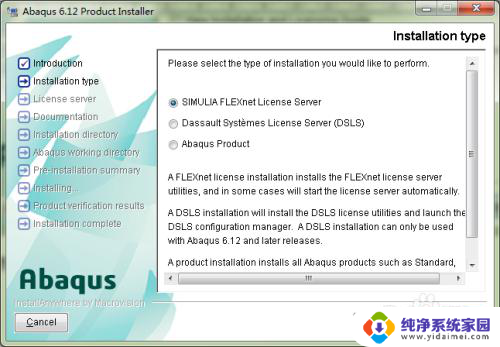
9.自动生成计算机名,记住自己的Hostname,点击Next
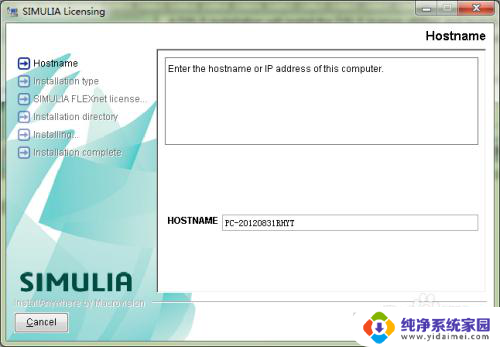
10.默认选择第一个,这里要点选第二个,然后next
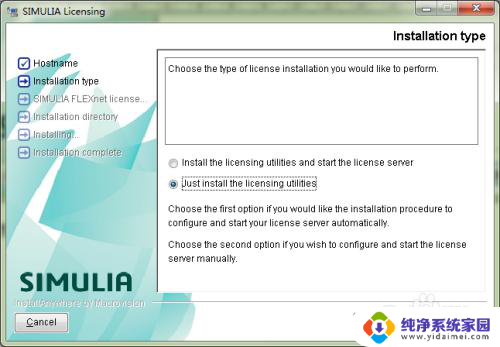
11.选择许可证安装位置,默认C:\SIMULIA,这里改成你想要安装的位置,本人安装在D:\SIMULIA,点击next
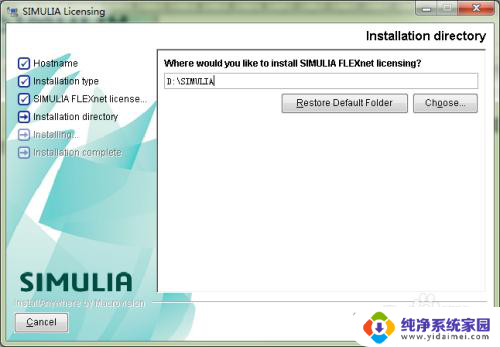
12.弹出提示窗口,点击yes,之后进行安装,很快安装完成出现如下界面,点击done,完成安装
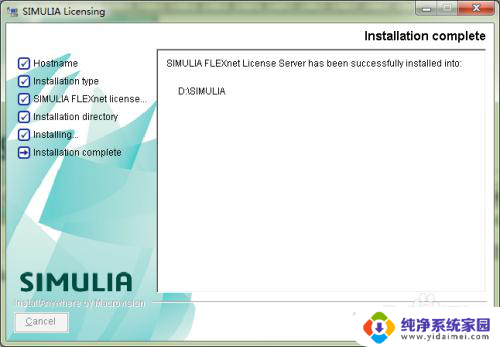
13.出现如下界面提示安装products,先不要点yes,先进行许可证文件的修改。
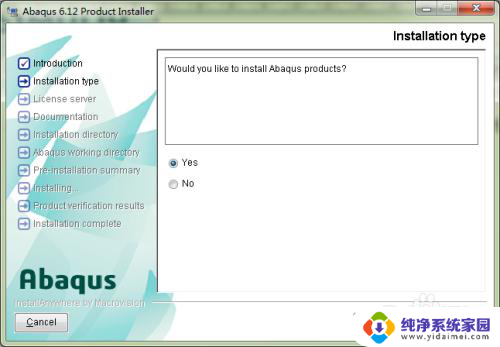
14.将crack文件夹复制到桌面打开,里面有四个文件
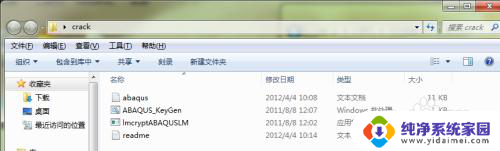
15.打开abaqus.txt文件将<hostname>改成自己的计算机名(第8步中)将112233445566改成自己电脑的mac地址,注意中间不能有-
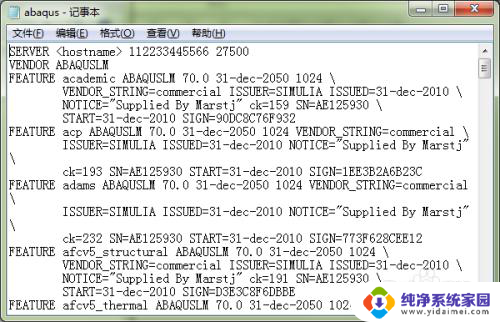
16.本机改成如下,之后进行保存关闭
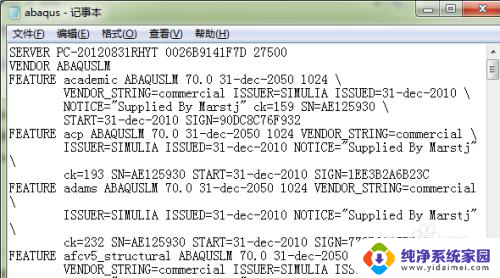
17.运行ABAQUS_KeyGen.bat计算生成 'abaqus.lic',将复制到安装目录中,本机是在D:\SIMULIA\License,新建abaqus.txt文档将扩张名.txt改成.log。
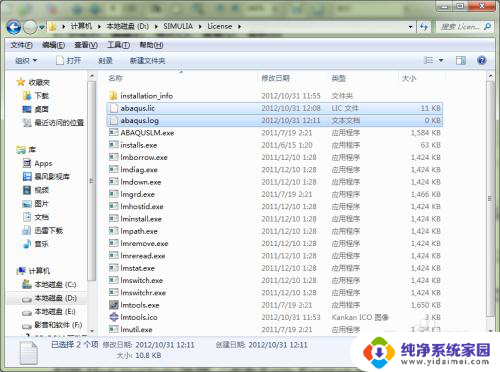
18.打开D:\SIMULIA\License中的lmtool.exe,打开Config Services,进行如图设置,后点击Save Services。
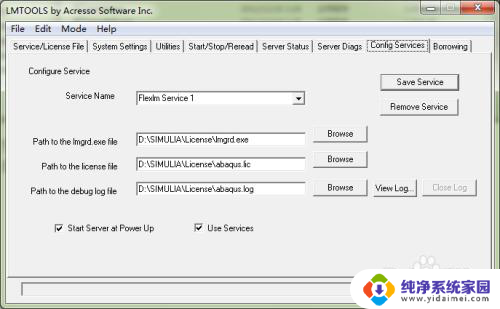
19.点击Start/Stop/Reread选项卡,点击Start Service,提示Server Start Successful.如果提示失败,需要重新操作直到成功,进行下一步。
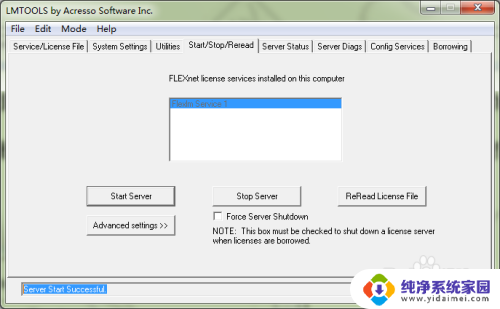 20
20添加系统环境变量:右键计算机-属性-高级-环境变量-新建,设置环境变量,变量值为27500@<hostname>

2.1.点击刚才的安装窗口中的yes,然后next
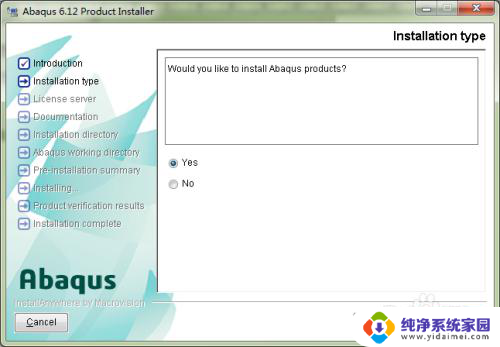 2
22.弹出提示窗口,提示安装HPC MPI,点击OK
23.在License server1中输入27500@<hostname>,本机输入27500@PC-20120831RHYT,点击next
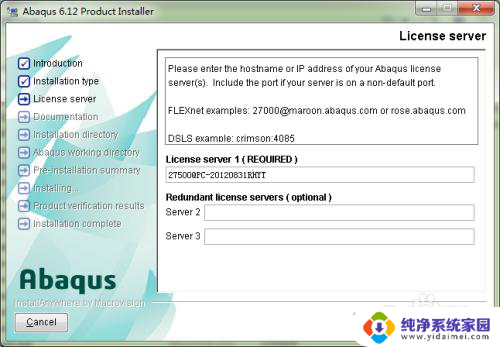 2
24.提示输入在线帮助文档,没有可以不填,点击next,弹出警告窗口,点击continue
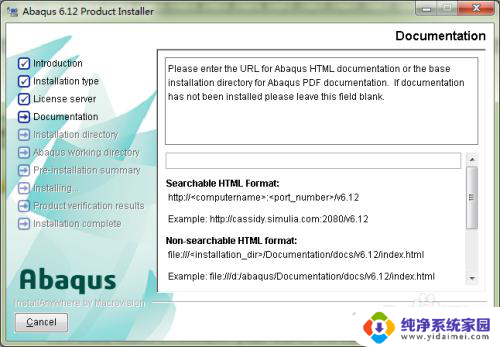
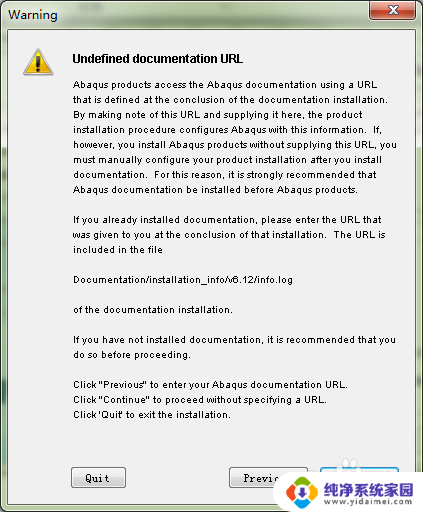 2
25.选择安装目录,默认是C:\SIMULIA\Abaqus。这里D:\SIMULIA\Abaqus,之后next,弹出创建窗口,点击yes
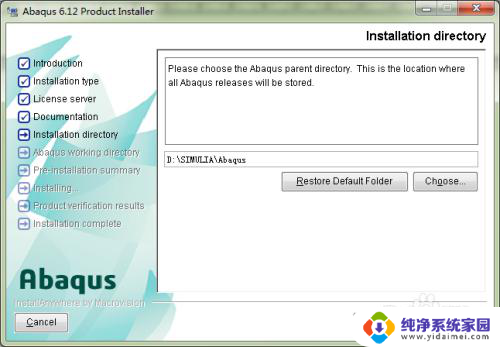 2
26.设置工作目录,默认C:\Temp。可以根据自己需要设置,这里设置成D:\SIMULIA\Temp,点击next,同样弹出创建窗口点击yes
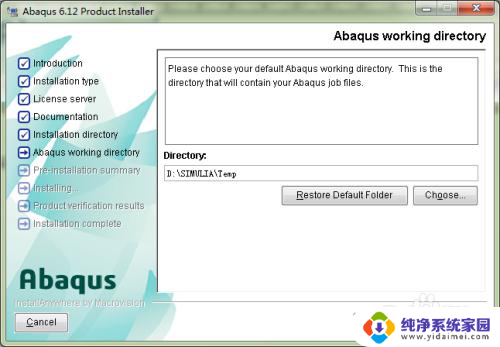 2
27.点击安装Install
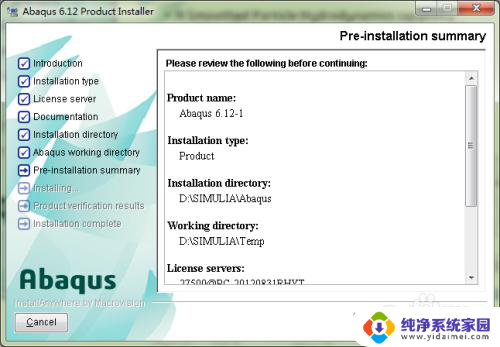 2
28.程序正在安装
29.安装完成,点击done
30启动abaqus:D:\SIMULIA\Abaqus\6.12-1\installation_info\client_install\Abaqus 6.12-1中的Abaqus CAE。可以发送到桌面快捷方式。
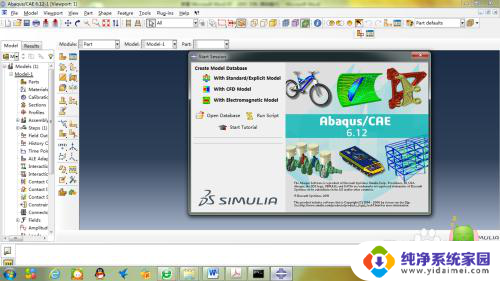
以上就是abaqus612安装教程的全部内容,如果您需要,您可以根据本文提供的步骤进行操作,希望本文能对您有所帮助。